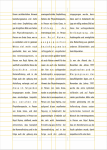Rul
Aktives Mitglied
- Dabei seit
- 16.10.2009
- Beiträge
- 12.018
- Reaktionspunkte
- 2.823
Noch zwei Anmerkungen, die nicht unerwähnt bleiben sollten. Die Preisgestaltung und das Format. (Ich kann nur von meinen Erfahrungen schildern.)
Ich habe im Laufe der letzten zwei Jahre mehrere Bücher mehrfach von einem ins andere Format umgestaltet, bevor ich in einer einheitlichen Größe in Druck ging. Von A4 auf A5 auf B5 auf 5x8 bis ich schlussendlich bei 17x24cm gelandet bin. Das ist nicht unwesentlich zu wissen. Denn es wird zwar angegeben, dass ein A4-Dokument leicht auf 17x24cm mit 80% skaliert werden kann, theoretisch stimmt das auch und hat seine Richtigkeit, allerdings musst du bedenken, dass dann alle Seitenränder und Schriftarten auch auf 80% runter skaliert werden und das sieht erstens überhaupt nicht elegant aus und zweitens sieht das tatsächlich furchtbar aus. Da wird dann halt eine 12pt-Schrift zu einer 10pt und eine 7pt zu einer 5,6pt usw. Und aus 3cm Seitenrand werden schlussendlich 2,4cm usw. usf. Das sollte man bedenken, wenn man skaliert druckt. Das hat nur Nachteile und birgt Fehlerquellen in sich. Du kannst dir das natürlich ausdrucken zuhause in Originalgröße, also wie das mit 80% skaliert aussieht, nur das ist total unpraktisch und völliger Irrsinn, sich auf solche Experimente einzulassen. Du kannst dir das natürlich ausdrucken, zurecht schneiden und irgendwie mit Klebeband zusammenkleben um ein realistisches Bild vom Ausdruck und dem Buch zu erhalten, habe ich auch gemacht, aber das ist halt total umständlich und aufwändig. Ist wirklich ein äußerst gut und von Herzen gemeinter Rat.
Lege dir ein Dokument an, in dem du im Originalformat arbeitest. A5 ist recht praktisch, nur das hat jeder. Das ist so ein abgenudeltes Mainstreamformat, das kann ich nicht mehr sehen. A4 ist klarer Weise viel zu groß, A6 ist für meine Textumfänge viel zu klein. 17x24cm ist kostengünstig (das lässt sich offenbar erstaunlich gut und effizient auf die Bogendruckmaschine positionieren) und ist in meinem Fall günstiger als A5. Das musst du selbst entscheiden. Aber bei einem Tagebuch mit vielen Bildern würde ich mindestens zu A5 greifen. Quadratisch ist auch ganz nett. Das war aber vor 20 Jahren schon mal ein ziemlicher Hype, das druckt heute kaum noch jemand. Meine ersten Bücher waren auch alle 21x21cm. Das gefiel mir nicht mehr. Und ab einer Breite von über 21cm ist es natürlich ohnehin ein Sonderformat weil du breiter als A4 bist. Das würde ich auch nicht unbedingt anraten. Das wird einfach zu groß, zu unhandlich, zu schwer. Einige meiner Leser bemängelten das größere Format auch schon aber die überwiegende Mehrheit findet es grandios. Und das wichtigste: Mir selbst muss es natürlich am meisten entsprechen.
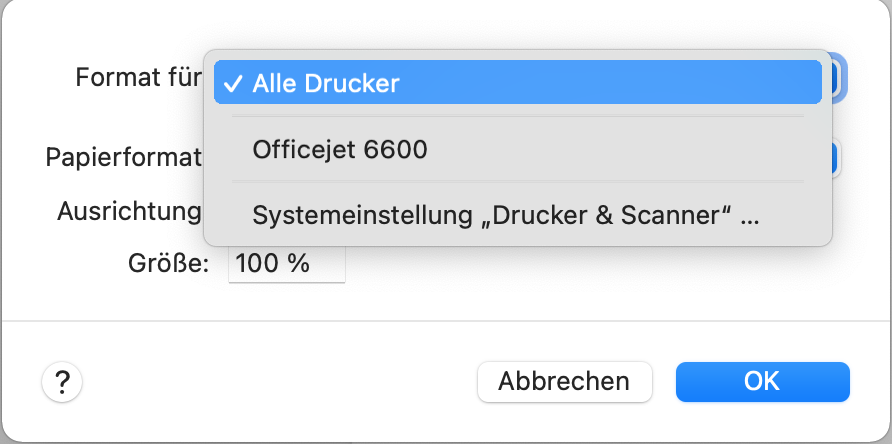
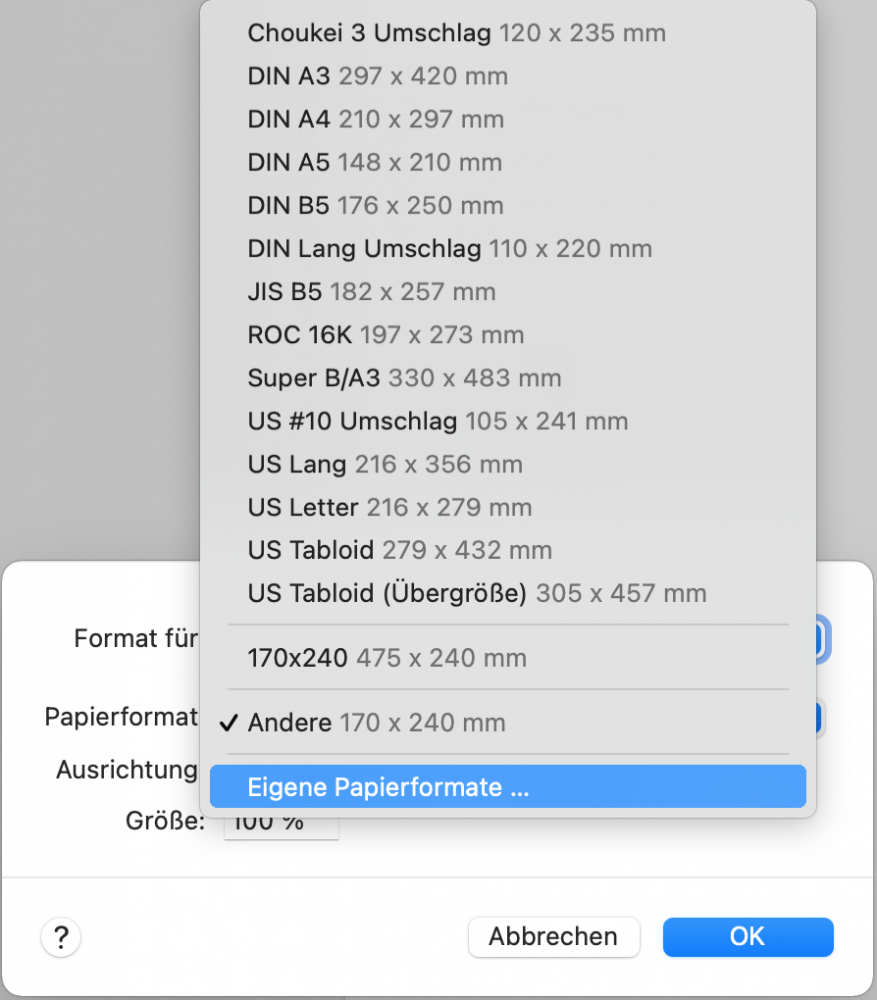
Wenn du in den Einstellungen in Pages / Ablage / Papierformat nicht gleich zum Erfolg kommst, könnte es sein, dass du in der Einstellung einen benutzten Drucker eingestellt hast. Hab ich schon öfters erlebt. Den musst du abwählen und auf Alle Drucker wechseln, dann lässt sich auch ein anderes Format anlegen, das dann auch in der Seitenleiste in Pages angezeigt wird. Manchmal funktioniert das nämlich nicht, wenn man den verwendeten Drucker ausgewählt hat, dann wird das erstellte Format nicht angezeigt (und de facto nur für den Drucker zum Ausdruck bereitgestellt aber nicht in Pages zur Dokumentgrößenauswahl) und kann dementsprechend nicht ausgewählt werden. Das ist zB die Auswahl, die mir dann in Pages zur Verfügung gestellt wird.
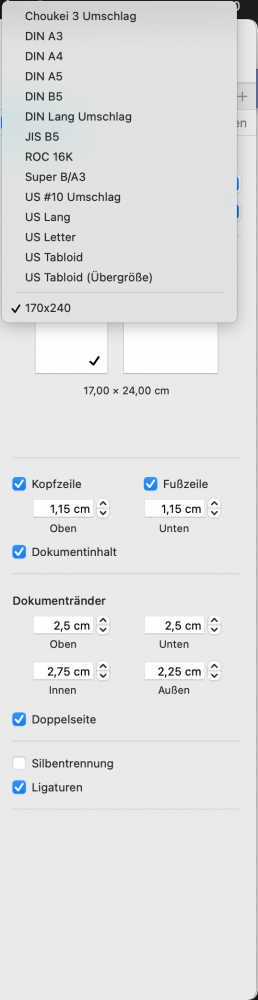
Das nächste wäre die Preisgestaltung. Das kommt natürlich total auf den Umfang und das endgültige Design von dir an. Ich kann dir nur soviel sagen. Ich war in annähernd 5 Druckereien und Buchbindereien vor Ort und habe mir ein unverbindliches Angebot erstellen lassen. Da waren insgesamt 15 bis 20 Bücher, also unterschiedliche, im Konvolut gerechnet dabei. Alles von mir bereitgestellte und druckfertige Dateien, abweichend nur im Umschlag und der Seitenanzahl von 92 bis ca. 250. Da wurden mir Preise um die Ohren geschmissen, die waren unglaublich. Ein Buch, wie du es schon gesehen hast von mir (Hardcover, Cellophaniert, eingeschweißt, gerader Rücken, S/W, Cover 4C, 92 Seiten, Vorsatz, Schmutzblatt, Kapitel- und Lesebändchen, Vorlage war damals noch A4 und hätte geändert werden sollen auf 17x24cm, brachte einen Stückpreis von ca. 75€ hervor und und wäre in Anbetracht des umfangreichen Druckvolumens von 15 bis 20 verschiedenen Büchern auf etwa 50€ zu drücken gewesen, was immer noch unfassbar ist. Ein Buch mit 144 oder 240 Seiten zB hätte an den 125 oder 150€ gekratzt. Wohlgemerkt pro Stück. Das ist totaler Irrsinn und ist nicht ansatzweise seriös. Die Ansage war, dass das ja alles in Handarbeit gefertigt würde bei einer solch kleinen Auflage. Und ob ich mir nicht vorstellen könnte eben anstatt vielleicht 15 Bücher pro Buch vielleicht nur 5 oder drei drucken zu lassen. Tatsache. Echt geschehen. Ich muss dazusagen, dass es eben auch eine Kleinstauflage ist mit 15 Stück.
Ein richtiger Buchbinder und ein Buchveredelungsspezialist meldeten sich erst gar nicht auf meine Anfrage. Ein Copyshop gab mir einen Preis pro Stück von etwa 30€ aus. Allerdings ist das ein vordefinierter einfärbiger Umschlag wie von einem Kalender den man oft als Werbegeschenk erhält, wo also kein Bild auf dem Cover möglich gewesen bzw. nur als Klebefolie möglich gewesen wäre. Und nur Cover, ohne Druck des Rückens und ohne Rückseite. Das war also auch keine Option, also nur mit Klebefolie. Die übrigen drei Druckereien waren in etwa im Preisbereich der ersten angesiedelt, wohl aber etwas günstiger, aber immer noch viel zu teuer. Die mögliche Alternative war dann eben die Onlinedruckerei. Hier bekam ich dann für meine kleine Auflage auch realistische Preise von ca. 15 - 25€ pro Stück. Das ist noch vertretbar, obwohl verdienen tue ich da nichts mehr. Aber darum geht es mir auch nicht primär. Ich bin ja völlig unbekannt und Verlag oder Spnsor habe ich keinen, geschweige denn eine ISBN-Nummer. Das ist für mich persönlich viel zu teuer und nicht finanzierbar. Bei 20€ sagen noch die meisten, ok, das ist in Ordnung, da bekommst du einen blauen Schein und gut ist. Bei 25€ ist das schon deutlich schwieriger, Bücher loszuwerden. Das bewegt sich dann schon im unteren Bereich von Fachliteratur. Das legt nicht jeder so ohne Zögern auf den Tisch. In diesen Zeiten wie heuer erst recht nicht. Personen die das Werk und die Aufmachung zu schätzen wissen, haben mit 20€ hingegen kaum ein Problem. Das liegt aber an der speziellen Zielgruppe. Es ist immer darauf hinzuweisen, dass die Kleinauflage den Preis bestimmt. Hätte ich das nötige Kleingeld und könnte zB pro Buch / Auflage wenigstens 30 oder 50 Stück drucken lassen, käme ich einem Stückpreis von 10€ schon sehr nahe, vielleicht auch 12,50€. Aber dann kostet mich eine Auflage auch gleich wieder zwischen 750€ und 1000€, das ist nicht machbar. Für dieses Geld lasse ich im Moment 3 bis 4 Auflagen oder separate Bücher drucken. Das ist mir natürlich deutlich lieber. Ein Angebot von 500 Stück zB, nur um das zu verdeutlichen, würde mir einen Stückpreis von 4€ bescheren. Da würde ich auch etwas dran verdienen. Mit dieser Kleinauflage habe ich nur einen Aufschlag von 2€, wenn überhaupt, das ist selbstverständlich nicht kostendeckend, aber ich mache wenigstens auch keinen Verlust. Nur mal so zur Anregung.
Eine andere Alternative wäre ein Fotobuch-Anbieter. Da könntest du zB dein komplettes Buch in Pages layouten, als PDF speichern und dann online die Datei oder die einzelnen Seiten in das Onlineprogramm oder direkt als PDF hochladen. Das habe ich früher mit iPhoto gemacht. Da habe ich in iPhoto das komplette Buch erstellt, also Fotobuch, und bin dann auf happyfoto gegangen und habe dort die einzelnen Seiten hochgeladen. Das Produkt war natürlich auch spitze, weil eben die Qualität auf glänzendem / mattem Glossypapier wunderprächtig aussah. Ob das mit Text auch Sinn macht, ließe sich ausprobieren. Ist aber sicher nicht ganz zielführend. Aber ist sicher nur als alternativer Denkansatz gedacht und in Frage zu stellen. Das ist natürlich Quatsch, weil Text. Und Fotopapier ist nicht unbedingt schön, also schön schon nur dick und starr, aber da wäre ich immer noch weit unter den Kosten der Druckerei gelegen, da hätte ein Stück 40€ gekostet und 15 oder 20 Stück habe ich gar nicht angefragt, wären aber sicher nochmal deutlich günstiger geworden. Nur ist halt ein Märchen oder Lyrikband auf mattem Fotopapier nicht unbedingt das, was ich mir vorgestellt habe.
Ich habe mich schlussendlich bei meinem ehemaligen Chef gemeldet, der macht das auch über eine Onlinedruckerei, sieht sich aber meine Daten an und erstellt den passenden Umschlag. Das ist natürlich deutlich komfortabler für mich weil ich hier kein Risiko zu tragen habe, sofern die Daten korrekt erstellt und nachgebaut werden aber dafür bekomme ich auch ein Freigabe-PDF. Das liegt dann zur Begutachtung vor und wird explizit von mir freigegeben und meine Änderungswünsche werden dementsprechend umgesetzt. Vielleicht hast du ja auch jemanden in deinem Umfeld, der dir da hilfsbereit, eventuell pro bono oder für eine großzügige Spende in die Kaffeekasse, zur Seite steht.
Ich habe im Laufe der letzten zwei Jahre mehrere Bücher mehrfach von einem ins andere Format umgestaltet, bevor ich in einer einheitlichen Größe in Druck ging. Von A4 auf A5 auf B5 auf 5x8 bis ich schlussendlich bei 17x24cm gelandet bin. Das ist nicht unwesentlich zu wissen. Denn es wird zwar angegeben, dass ein A4-Dokument leicht auf 17x24cm mit 80% skaliert werden kann, theoretisch stimmt das auch und hat seine Richtigkeit, allerdings musst du bedenken, dass dann alle Seitenränder und Schriftarten auch auf 80% runter skaliert werden und das sieht erstens überhaupt nicht elegant aus und zweitens sieht das tatsächlich furchtbar aus. Da wird dann halt eine 12pt-Schrift zu einer 10pt und eine 7pt zu einer 5,6pt usw. Und aus 3cm Seitenrand werden schlussendlich 2,4cm usw. usf. Das sollte man bedenken, wenn man skaliert druckt. Das hat nur Nachteile und birgt Fehlerquellen in sich. Du kannst dir das natürlich ausdrucken zuhause in Originalgröße, also wie das mit 80% skaliert aussieht, nur das ist total unpraktisch und völliger Irrsinn, sich auf solche Experimente einzulassen. Du kannst dir das natürlich ausdrucken, zurecht schneiden und irgendwie mit Klebeband zusammenkleben um ein realistisches Bild vom Ausdruck und dem Buch zu erhalten, habe ich auch gemacht, aber das ist halt total umständlich und aufwändig. Ist wirklich ein äußerst gut und von Herzen gemeinter Rat.
Lege dir ein Dokument an, in dem du im Originalformat arbeitest. A5 ist recht praktisch, nur das hat jeder. Das ist so ein abgenudeltes Mainstreamformat, das kann ich nicht mehr sehen. A4 ist klarer Weise viel zu groß, A6 ist für meine Textumfänge viel zu klein. 17x24cm ist kostengünstig (das lässt sich offenbar erstaunlich gut und effizient auf die Bogendruckmaschine positionieren) und ist in meinem Fall günstiger als A5. Das musst du selbst entscheiden. Aber bei einem Tagebuch mit vielen Bildern würde ich mindestens zu A5 greifen. Quadratisch ist auch ganz nett. Das war aber vor 20 Jahren schon mal ein ziemlicher Hype, das druckt heute kaum noch jemand. Meine ersten Bücher waren auch alle 21x21cm. Das gefiel mir nicht mehr. Und ab einer Breite von über 21cm ist es natürlich ohnehin ein Sonderformat weil du breiter als A4 bist. Das würde ich auch nicht unbedingt anraten. Das wird einfach zu groß, zu unhandlich, zu schwer. Einige meiner Leser bemängelten das größere Format auch schon aber die überwiegende Mehrheit findet es grandios. Und das wichtigste: Mir selbst muss es natürlich am meisten entsprechen.
Wenn du in den Einstellungen in Pages / Ablage / Papierformat nicht gleich zum Erfolg kommst, könnte es sein, dass du in der Einstellung einen benutzten Drucker eingestellt hast. Hab ich schon öfters erlebt. Den musst du abwählen und auf Alle Drucker wechseln, dann lässt sich auch ein anderes Format anlegen, das dann auch in der Seitenleiste in Pages angezeigt wird. Manchmal funktioniert das nämlich nicht, wenn man den verwendeten Drucker ausgewählt hat, dann wird das erstellte Format nicht angezeigt (und de facto nur für den Drucker zum Ausdruck bereitgestellt aber nicht in Pages zur Dokumentgrößenauswahl) und kann dementsprechend nicht ausgewählt werden. Das ist zB die Auswahl, die mir dann in Pages zur Verfügung gestellt wird.
Das nächste wäre die Preisgestaltung. Das kommt natürlich total auf den Umfang und das endgültige Design von dir an. Ich kann dir nur soviel sagen. Ich war in annähernd 5 Druckereien und Buchbindereien vor Ort und habe mir ein unverbindliches Angebot erstellen lassen. Da waren insgesamt 15 bis 20 Bücher, also unterschiedliche, im Konvolut gerechnet dabei. Alles von mir bereitgestellte und druckfertige Dateien, abweichend nur im Umschlag und der Seitenanzahl von 92 bis ca. 250. Da wurden mir Preise um die Ohren geschmissen, die waren unglaublich. Ein Buch, wie du es schon gesehen hast von mir (Hardcover, Cellophaniert, eingeschweißt, gerader Rücken, S/W, Cover 4C, 92 Seiten, Vorsatz, Schmutzblatt, Kapitel- und Lesebändchen, Vorlage war damals noch A4 und hätte geändert werden sollen auf 17x24cm, brachte einen Stückpreis von ca. 75€ hervor und und wäre in Anbetracht des umfangreichen Druckvolumens von 15 bis 20 verschiedenen Büchern auf etwa 50€ zu drücken gewesen, was immer noch unfassbar ist. Ein Buch mit 144 oder 240 Seiten zB hätte an den 125 oder 150€ gekratzt. Wohlgemerkt pro Stück. Das ist totaler Irrsinn und ist nicht ansatzweise seriös. Die Ansage war, dass das ja alles in Handarbeit gefertigt würde bei einer solch kleinen Auflage. Und ob ich mir nicht vorstellen könnte eben anstatt vielleicht 15 Bücher pro Buch vielleicht nur 5 oder drei drucken zu lassen. Tatsache. Echt geschehen. Ich muss dazusagen, dass es eben auch eine Kleinstauflage ist mit 15 Stück.
Ein richtiger Buchbinder und ein Buchveredelungsspezialist meldeten sich erst gar nicht auf meine Anfrage. Ein Copyshop gab mir einen Preis pro Stück von etwa 30€ aus. Allerdings ist das ein vordefinierter einfärbiger Umschlag wie von einem Kalender den man oft als Werbegeschenk erhält, wo also kein Bild auf dem Cover möglich gewesen bzw. nur als Klebefolie möglich gewesen wäre. Und nur Cover, ohne Druck des Rückens und ohne Rückseite. Das war also auch keine Option, also nur mit Klebefolie. Die übrigen drei Druckereien waren in etwa im Preisbereich der ersten angesiedelt, wohl aber etwas günstiger, aber immer noch viel zu teuer. Die mögliche Alternative war dann eben die Onlinedruckerei. Hier bekam ich dann für meine kleine Auflage auch realistische Preise von ca. 15 - 25€ pro Stück. Das ist noch vertretbar, obwohl verdienen tue ich da nichts mehr. Aber darum geht es mir auch nicht primär. Ich bin ja völlig unbekannt und Verlag oder Spnsor habe ich keinen, geschweige denn eine ISBN-Nummer. Das ist für mich persönlich viel zu teuer und nicht finanzierbar. Bei 20€ sagen noch die meisten, ok, das ist in Ordnung, da bekommst du einen blauen Schein und gut ist. Bei 25€ ist das schon deutlich schwieriger, Bücher loszuwerden. Das bewegt sich dann schon im unteren Bereich von Fachliteratur. Das legt nicht jeder so ohne Zögern auf den Tisch. In diesen Zeiten wie heuer erst recht nicht. Personen die das Werk und die Aufmachung zu schätzen wissen, haben mit 20€ hingegen kaum ein Problem. Das liegt aber an der speziellen Zielgruppe. Es ist immer darauf hinzuweisen, dass die Kleinauflage den Preis bestimmt. Hätte ich das nötige Kleingeld und könnte zB pro Buch / Auflage wenigstens 30 oder 50 Stück drucken lassen, käme ich einem Stückpreis von 10€ schon sehr nahe, vielleicht auch 12,50€. Aber dann kostet mich eine Auflage auch gleich wieder zwischen 750€ und 1000€, das ist nicht machbar. Für dieses Geld lasse ich im Moment 3 bis 4 Auflagen oder separate Bücher drucken. Das ist mir natürlich deutlich lieber. Ein Angebot von 500 Stück zB, nur um das zu verdeutlichen, würde mir einen Stückpreis von 4€ bescheren. Da würde ich auch etwas dran verdienen. Mit dieser Kleinauflage habe ich nur einen Aufschlag von 2€, wenn überhaupt, das ist selbstverständlich nicht kostendeckend, aber ich mache wenigstens auch keinen Verlust. Nur mal so zur Anregung.
Eine andere Alternative wäre ein Fotobuch-Anbieter. Da könntest du zB dein komplettes Buch in Pages layouten, als PDF speichern und dann online die Datei oder die einzelnen Seiten in das Onlineprogramm oder direkt als PDF hochladen. Das habe ich früher mit iPhoto gemacht. Da habe ich in iPhoto das komplette Buch erstellt, also Fotobuch, und bin dann auf happyfoto gegangen und habe dort die einzelnen Seiten hochgeladen. Das Produkt war natürlich auch spitze, weil eben die Qualität auf glänzendem / mattem Glossypapier wunderprächtig aussah. Ob das mit Text auch Sinn macht, ließe sich ausprobieren. Ist aber sicher nicht ganz zielführend. Aber ist sicher nur als alternativer Denkansatz gedacht und in Frage zu stellen. Das ist natürlich Quatsch, weil Text. Und Fotopapier ist nicht unbedingt schön, also schön schon nur dick und starr, aber da wäre ich immer noch weit unter den Kosten der Druckerei gelegen, da hätte ein Stück 40€ gekostet und 15 oder 20 Stück habe ich gar nicht angefragt, wären aber sicher nochmal deutlich günstiger geworden. Nur ist halt ein Märchen oder Lyrikband auf mattem Fotopapier nicht unbedingt das, was ich mir vorgestellt habe.
Ich habe mich schlussendlich bei meinem ehemaligen Chef gemeldet, der macht das auch über eine Onlinedruckerei, sieht sich aber meine Daten an und erstellt den passenden Umschlag. Das ist natürlich deutlich komfortabler für mich weil ich hier kein Risiko zu tragen habe, sofern die Daten korrekt erstellt und nachgebaut werden aber dafür bekomme ich auch ein Freigabe-PDF. Das liegt dann zur Begutachtung vor und wird explizit von mir freigegeben und meine Änderungswünsche werden dementsprechend umgesetzt. Vielleicht hast du ja auch jemanden in deinem Umfeld, der dir da hilfsbereit, eventuell pro bono oder für eine großzügige Spende in die Kaffeekasse, zur Seite steht.
Zuletzt bearbeitet: